Cómo instalar y usar Simple Tab Groups en Firefox
No voy a mentir: las Funciones de Trabajo de Opera me han malacostumbrado. Desde que he utilizado esa función, ningún otro administrador de pestañas ha estado a la altura. No solo hace que trabajar con una gran cantidad de pestañas sea increíblemente simple, sino que también trabaja para aislar las pestañas fijadas en Espacios de Trabajo específicos (una característica que ningún otro administrador de pestañas incluye). Safari se acerca con su función de grupos de pestañas, pero incluso eso tiene sus debilidades.

Después de volver a Firefox (no puedo evitarlo... me encanta el software de código abierto), he estado buscando desesperadamente un complemento de administrador de pestañas que al menos pueda intentar igualar las Funciones de Trabajo de Opera. Y aunque todos me han decepcionado, finalmente encontré uno que logró satisfacer mi necesidad de un mejor manejo de pestañas. Ese complemento se llama Simple Tab Groups y es el más cercano que he encontrado a las Funciones de Trabajo de Opera. Aunque Simple Tab Groups no maneja las pestañas fijadas tan bien como Opera, ofrece un excelente agrupamiento de pestañas. Así que, para aquellos que se consideren usuarios intensivos de pestañas en Firefox, este podría ser el complemento que necesitan.
Déjame mostrarte cómo instalar y usar este complemento muy útil.
Lo que necesitarás
Para instalar y utilizar Simple Tab Groups, necesitarás una instancia activa de Firefox. Estaré demostrando con Firefox 99 en Pop!_OS, pero el complemento también funcionará con macOS y Windows.
Cómo instalar Simple Tab Groups
Para instalar Simple Tab Groups, abre Firefox y ve al sitio oficial del complemento. Haz clic en "Agregar a Firefox" y, cuando se te solicite, haz clic en "Agregar". Una vez instalado el complemento, debes habilitar "Restaurar sesión anterior" (también conocido como "Abrir ventanas y pestañas anteriores en Linux"). Para hacer esto, abre Configuración y ve a la sección General (Figura A).
Figura A
 Enseñanza y Aprendizaje con Microsoft: Herramientas y Lecciones para Profesores de todos los Niveles
Enseñanza y Aprendizaje con Microsoft: Herramientas y Lecciones para Profesores de todos los Niveles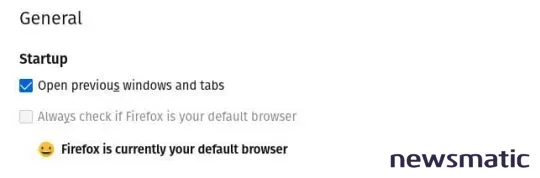
Una vez que hayas hecho eso, cierra y vuelve a abrir Firefox.
Cómo usar Simple Tab Groups
Creemos nuestro primer grupo de pestañas. Abre Newsmatic.com en Firefox y luego haz clic derecho en la pestaña del sitio. Selecciona "Mover pestaña al grupo" y luego "Crear un nuevo grupo" (Figura B).
Figura B
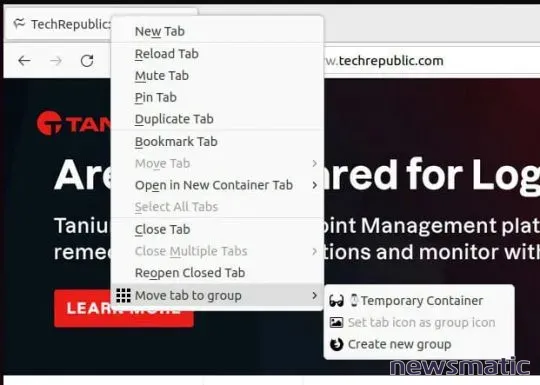
En el cuadro emergente resultante (Figura C), dale un nombre al nuevo grupo (como "Noticias de Tecnología") y haz clic en "Aceptar".
 Guía de Examen de Certificación Lotus Notes: Desarrollo de Aplicaciones y Administración del Sistema
Guía de Examen de Certificación Lotus Notes: Desarrollo de Aplicaciones y Administración del SistemaFigura C
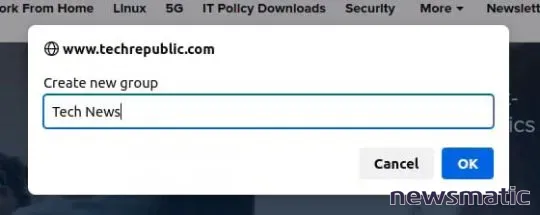
Ahora que has creado un nuevo grupo, haz clic en el icono de Simple Tab Groups en la barra de herramientas (un pequeño cuadrado de cuadrados) y lo verás listado en el menú desplegable (Figura D).
Figura D
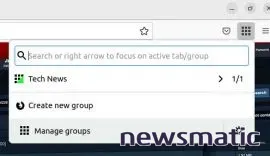
Como puedes ver, también puedes crear y gestionar tus grupos desde el menú desplegable. Haz clic en "Crear un nuevo grupo" y continúa agregando hasta que tengas todos los grupos que necesitas. Una vez que tengas tu colección de grupos, puedes mover todas tus pestañas a su lugar correspondiente haciendo clic derecho en una pestaña, seleccionando "Mover pestaña al grupo" y eligiendo el grupo en el que se alojará la pestaña (Figura E).
 Cómo gestionar eficazmente grandes volúmenes de correo electrónico
Cómo gestionar eficazmente grandes volúmenes de correo electrónicoFigura E
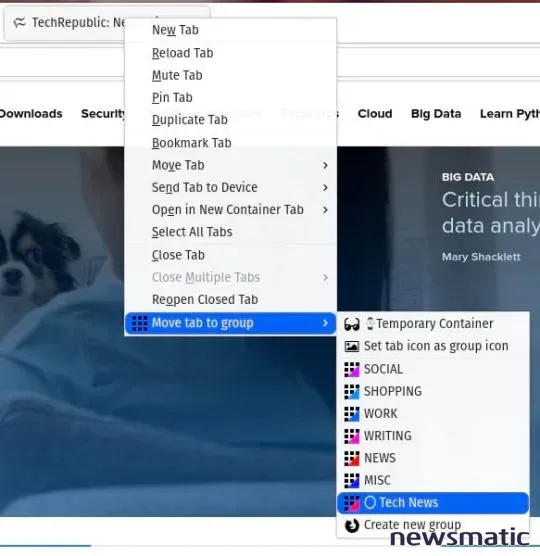
Y eso es prácticamente todo acerca de Simple Tab Groups. Este complemento es lo más cercano a la función perfecta de las Funciones de Trabajo de Opera que encontrarás. El único inconveniente de usar Simple Tab Groups es que las pestañas fijadas aparecen en todos los grupos y no hay forma de evitarlo. Si puedes pasar por alto ese problema, este es sin duda el mejor complemento de administración de pestañas que encontrarás para el navegador web Firefox.
Suscríbete a How To Make Tech Work en YouTube de Newsmatic para obtener los últimos consejos tecnológicos para profesionales de negocios de Jack Wallen.
 Integración de StarOffice: calendarios
Integración de StarOffice: calendariosEn Newsmatic nos especializamos en tecnología de vanguardia, contamos con los artículos mas novedosos sobre Software, allí encontraras muchos artículos similares a Cómo instalar y usar Simple Tab Groups en Firefox , tenemos lo ultimo en tecnología 2023.

Artículos Relacionados